วิธีปิด Wi-Fi ใน iOS 11 จริง ๆ บน iPhone และ iPad
คุณอัปเดตอุปกรณ์ Apple ของคุณเป็นรุ่นล่าสุดหรือไม่iOS 12 หรือ iOS 11 หรือว่าคุณซื้ออุปกรณ์ใหม่ที่ใช้ iOS 11 หากทั้งสองเป็นจริงคุณจะสังเกตเห็นรายการคุณสมบัติใหม่ที่ค่อนข้างยาว สิ่งที่เห็นได้ชัดเจนคือฟังก์ชั่น Wi-Fi และ Bluetooth ก่อนหน้านี้หากต้องการเปิดหรือปิด Wi-Fi และ Bluetooth คุณสามารถเปิดศูนย์ควบคุมและแตะที่ไอคอน Wi-Fi หรือบลูทู ธ เพื่อสลับ ใน iOS 11 ล่าสุดมันใช้งานได้เหมือนกัน แต่ไม่ได้ปิดบริการเหล่านี้
เมื่อคุณเปิดศูนย์ควบคุมและแตะที่สิ่งเหล่านี้ไอคอนใน iOS 11 เพื่อปิด Wi-Fi หรือบลูทู ธ บริการถูกปิดใช้งาน แต่วิทยุของพวกเขายังคงทำงานเพื่อให้บริการคุณสมบัติ iOS ในตัว แต่คุณไม่สามารถใช้เพื่อส่งและ / หรือรับข้อมูลได้ในคำแนะนำต่อไปนี้ คุณจะได้เรียนรู้วิธีปิดการใช้งาน WiFi บน iOS 11.2.5 / 11.2 / 11 อย่างแท้จริง iPhone และ iPad ของคุณ
ขั้นตอนในการปิดการใช้งาน Wi-Fi ใน iOS 11 บน iPhone / iPad
ในการปิด Wi-Fi บน iPhone 11 iPhone, iPad คุณต้องเข้าไปที่เมนูแล้วปิดตัวเลือกจากที่นั่น

เปิดกระดานกระโดดน้ำบนอุปกรณ์ของคุณและแตะไอคอนการตั้งค่าเพื่อเปิดเมนูการตั้งค่า iOS มาตรฐาน เมื่อเปิดขึ้นให้ไปที่เมนูย่อยที่ระบุว่า Wi-Fi ในหน้าการตั้งค่า Wi-Fi ให้สลับสลับสำหรับ Wi-Fi ไปที่ตำแหน่งปิดเพื่อปิดบริการ Wi-Fi และวิทยุของมันอย่างสมบูรณ์
อย่างไรก็ตามการปิดวิทยุอาจส่งผลต่อระบบปฏิบัติการบริการระดับที่ต้องพึ่งพาพวกเขาและในกรณีที่คุณประสบปัญหาใด ๆ ให้เปิดใช้งานอีกครั้งจากหน้าเดียวกัน ที่ควรแก้ไขปัญหาใด ๆ ที่คุณอาจเผชิญเนื่องจากการปิดวิทยุ WiFi
เคล็ดลับง่ายๆนี้จะช่วยในการแก้ปัญหาของคุณปัญหาท่อระบายน้ำแบตเตอรี่เนื่องจากวิทยุทำงานอยู่เบื้องหลัง ซึ่งอาจส่งผลให้อายุการใช้งานแบตเตอรี่ของคุณดีขึ้นด้วยเช่นกันในระยะยาวและคุณสามารถเพลิดเพลินกับการใช้งานนานขึ้นระหว่างการชาร์จ
การซ่อมแซมระบบปฏิบัติการของ iPhone / iPad
หากคุณยังคงมีปัญหากับ Wi-Fi แม้หลังจากปิด Wi-Fi ใน iOS 11 จากเมนูการตั้งค่าอาจเป็นไปได้ว่าระบบปฏิบัติการของคุณมีปัญหากับมันและคุณต้องใช้แอพของบุคคลที่สามเพื่อแก้ไข
Tenorshare ReiBoot เป็นตัวเลือกที่ดีที่สุดสำหรับคุณแก้ไขปัญหาที่เกี่ยวข้องกับระบบปฏิบัติการบนอุปกรณ์ Apple ของคุณ เพียงดาวน์โหลดแอพจากเว็บไซต์ทางการเปิดตัวในอุปกรณ์ของคุณแล้วเลือกตัวเลือกระบบปฏิบัติการซ่อมเพื่อแยกแยะปัญหาระบบปฏิบัติการทั้งหมดในอุปกรณ์ของคุณ
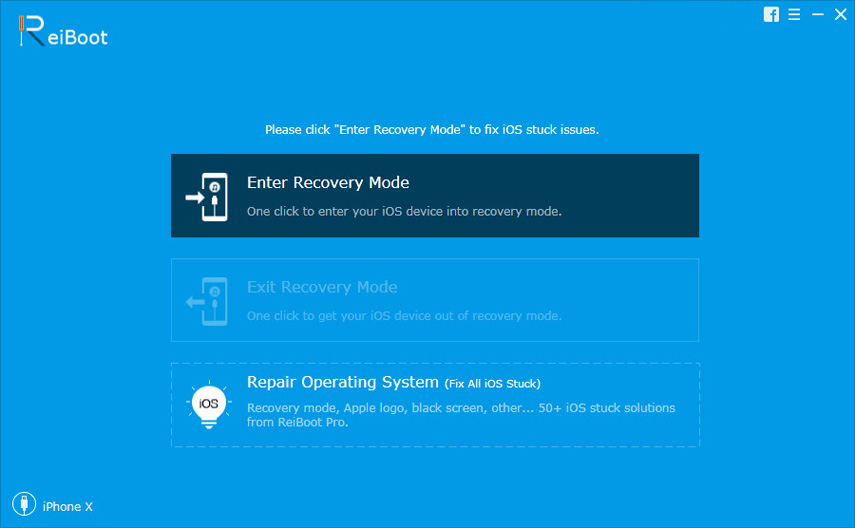
เมื่อแก้ไขแล้วฟีเจอร์ทั้งหมดจะเริ่มทำงานเท่าที่ควรบนอุปกรณ์ของคุณ ในขณะที่คุณอาจคิดว่าตัวเลือกของบุคคลที่สามเช่น iCareFone อาจรบกวนการทำงานของอุปกรณ์ Apple ของคุณในความเป็นจริงมันไม่ได้เป็นตัวเลือกที่ปลอดภัยอย่างสมบูรณ์เพื่อกำจัดปัญหาที่เกี่ยวข้องกับระบบปฏิบัติการที่ผู้ใช้ Apple หลายคนพบเจอ เป็นครั้งคราว









